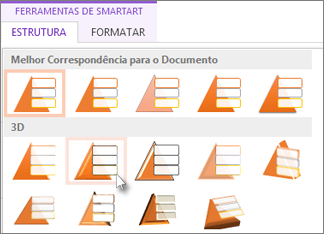Nota: Este artigo cumpriu o seu objetivo e vai ser removido em breve. Para não ter de se deparar com a mensagem "Página não encontrada", estamos a remover as ligações que o reencaminham para esta página de que temos conhecimento. Se criou ligações para esta página, remova-as e juntos iremos impedir esse tipo de problema.
Em vez de criar uma lista com texto simples e com marcas de lista, pode criar listas apelativas com gráficos SmartArt com apenas alguns cliques.

-
No separador Inserir, clique em SmartArt.
-
Na galeria Selecionar um Gráfico SmartArt, clique em Lista e, em seguida, selecione um esquema de lista. Por exemplo:
-
Lista com marcas verticais

-
Lista com marcas horizontais

-
Lista Trapezoidal

-
-
Clique no aspeto que pretende e clique em OK.
-
Clique em [Texto] e escreva o seu texto.
![Clique em [Texto] e escreva o seu texto](https://support.content.office.net/pt-pt/media/2c28ce80-1b88-4a14-a82c-f310646043ff.png)
Adicionar outra forma à lista
-
Clique com o botão direito do rato numa forma existente no gráfico SmartArt.
-
Clique em Adicionar Forma.
Nota: Se Adicionar Forma estiver a cinzento, experimente clicar noutra parte da forma.
-
Siga um dos seguintes passos:
-
Para inserir outra forma antes da forma selecionada, clique em Adicionar Forma Antes.
-
Para inserir outra forma a seguir à forma selecionada, clique em Adicionar Forma Após.
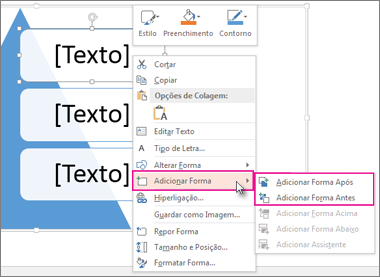
Por exemplo, eu cliquei em Adicionar Forma Após e foi adicionada uma quarta forma abaixo da terceira.
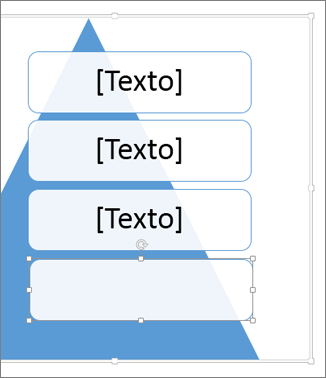
Sugestão: Pode clicar numa forma que já não quer e premir DELETE.
-
Aplicar efeitos 3D ou outro estilo à lista
Para adicionar um toque à sua lista de SmartArt, aplique um estilo ao clicar no botão mais